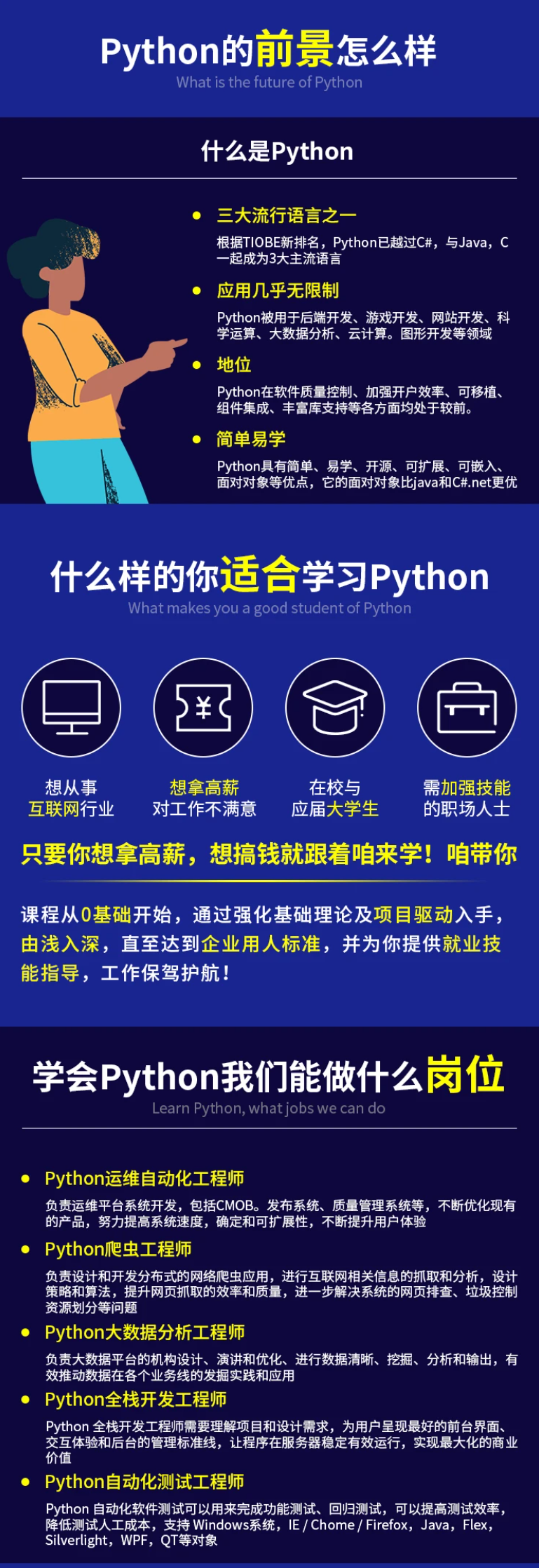
Python Pillow(PIL)详细使用指南_python pillow 教程
Python崛起并且风靡,因为优点多、应用领域广、被大牛们认可。学习 Python 门槛很低,但它的晋级路线很多,通过它你能进入机器学习、数据挖掘、大数据,CS等更加高级的领域。Python可以做网络应用,可以做科学计算,数据分析,可以做网络爬虫,可以做机器学习、自然语言处理、可以写游戏、可以做桌面应用…Python可以做的很多,你需要学好基础,再选择明确的方向。这里给大家分享一份全套的 Pyth
先自我介绍一下,小编浙江大学毕业,去过华为、字节跳动等大厂,目前阿里P7
深知大多数程序员,想要提升技能,往往是自己摸索成长,但自己不成体系的自学效果低效又漫长,而且极易碰到天花板技术停滞不前!
因此收集整理了一份《2024年最新Python全套学习资料》,初衷也很简单,就是希望能够帮助到想自学提升又不知道该从何学起的朋友。






既有适合小白学习的零基础资料,也有适合3年以上经验的小伙伴深入学习提升的进阶课程,涵盖了95%以上Python知识点,真正体系化!
由于文件比较多,这里只是将部分目录截图出来,全套包含大厂面经、学习笔记、源码讲义、实战项目、大纲路线、讲解视频,并且后续会持续更新
如果你需要这些资料,可以添加V获取:vip1024c (备注Python)

正文
pip install pillow
三、基本操作
3.1 读取图像
使用 Pillow 的 Image 模块,我们可以轻松地读取图像文件。以下是一个简单的示例:
from PIL import Image
# 打开图像文件
img = Image.open('example.jpg')
# 显示图像尺寸和模式
print("尺寸:", img.size)
print("模式:", img.mode)
3.2 保存图像
使用 save()方法,我们可以将编辑后的图像保存到磁盘上。以下是一个示例:
img.save('edited_example.jpg')
3.3 调整图像大小
使用 resize()方法,我们可以调整图像的大小。以下是一个示例:
new_img = img.resize((800, 600))
new_img.save('resized_example.jpg')
3.4 旋转图像
使用 rotate()方法,我们可以旋转图像。以下是一个示例:
# 旋转90度
rotated_img = img.rotate(90)
rotated_img.save('rotated_example.jpg')
3.5 裁剪图像
使用 crop()方法,我们可以从图像中裁剪出一个特定区域。以下是一个示例:
# 裁剪出一个矩形区域 (left, upper, right, lower)
cropped_img = img.crop((100, 100, 400, 400))
cropped_img.save('cropped_example.jpg')
3.6 调整图像亮度
使用 point()方法,我们可以对图像的每个像素应用一个函数,以改变其亮度。以下是一个示例:
# 调整亮度(增加50%)
brighter_img = img.point(lambda p: p * 1.5)
brighter_img.save('brighter_example.jpg')
四、滤镜效果
Pillow 库提供了许多内置的滤镜效果,可以轻松应用于图像。以下是一些示例:
4.1 模糊效果
使用 ImageFilter.BLUR滤镜可以使图像变得模糊。以下是一个示例:
# 应用模糊滤镜
blurred_img = img.filter(ImageFilter.BLUR)
blurred_img.save('blurred_example.jpg')
4.2 锐化效果
使用 ImageFilter.SHARPEN滤镜可以使图像变得锐利。以下是一个示例:
# 应用锐化滤镜
sharpened_img = img.filter(ImageFilter.SHARPEN)
sharpened_img.save('sharpened_example.jpg')
4.3 浮雕效果
使用 ImageFilter.EMBOSS滤镜可以使图像呈现出浮雕效果。以下是一个示例:
# 应用浮雕滤镜
embossed_img = img.filter(ImageFilter.EMBOSS)
embossed_img.save('embossed_example.jpg')
4.4 边缘检测
使用 ImageFilter.FIND_EDGES滤镜可以检测图像中的边缘。以下是一个示例:
# 应用边缘检测滤镜
edge_detected_img = img.filter(ImageFilter.FIND_EDGES)
edge_detected_img.save('edge_detected_example.jpg')
五、图像分割
Pillow 库还提供了图像分割的功能,可以将图像分割成多个区域。以下是一个简单的示例:
5.1 按矩形分割
使用 split()方法可以将图像分割成多个矩形区域。以下是一个示例:
# 按矩形分割图像 (2行, 3列)
rows, cols = img.size[0] // 2, img.size[1] // 3
tiles = img.split((rows, cols))
for i, tile in enumerate(tiles):
tile.save(f'tile_{i}_{tile.mode}.jpg')
这个示例将图像分割成 2 行 3 列共 6 个矩形区域,并保存每个区域为单独的图像文件。
5.2 按圆形分割
使用 crop()方法和一些计算,可以将图像分割成圆形区域。以下是一个示例:
# 按圆形分割图像 (半径为100)
circle = Image.new('RGB', (200, 200), color = 'white')
x = 100 # x coordinate 100
y = 100 # y coordinate 100
circle.paste(img, (x, y, x+img.width, y+img.height))
circle.save('circle_image.jpg')
六、其他高级功能
6.1 颜色转换
Pillow库提供了convert()方法,可以将图像转换为不同的颜色模式,如 RGB、CMYK 等。以下是一个示例:
# 将图像转换为RGB模式
rgb_img = img.convert('RGB')
rgb_img.save('rgb_example.jpg')
6.2 图像合成
最后
Python崛起并且风靡,因为优点多、应用领域广、被大牛们认可。学习 Python 门槛很低,但它的晋级路线很多,通过它你能进入机器学习、数据挖掘、大数据,CS等更加高级的领域。Python可以做网络应用,可以做科学计算,数据分析,可以做网络爬虫,可以做机器学习、自然语言处理、可以写游戏、可以做桌面应用…Python可以做的很多,你需要学好基础,再选择明确的方向。这里给大家分享一份全套的 Python 学习资料,给那些想学习 Python 的小伙伴们一点帮助!
👉Python所有方向的学习路线👈
Python所有方向的技术点做的整理,形成各个领域的知识点汇总,它的用处就在于,你可以按照上面的知识点去找对应的学习资源,保证自己学得较为全面。

👉Python必备开发工具👈
工欲善其事必先利其器。学习Python常用的开发软件都在这里了,给大家节省了很多时间。

👉Python全套学习视频👈
我们在看视频学习的时候,不能光动眼动脑不动手,比较科学的学习方法是在理解之后运用它们,这时候练手项目就很适合了。

👉实战案例👈
学python就与学数学一样,是不能只看书不做题的,直接看步骤和答案会让人误以为自己全都掌握了,但是碰到生题的时候还是会一筹莫展。
因此在学习python的过程中一定要记得多动手写代码,教程只需要看一两遍即可。

👉大厂面试真题👈
我们学习Python必然是为了找到高薪的工作,下面这些面试题是来自阿里、腾讯、字节等一线互联网大厂最新的面试资料,并且有阿里大佬给出了权威的解答,刷完这一套面试资料相信大家都能找到满意的工作。

网上学习资料一大堆,但如果学到的知识不成体系,遇到问题时只是浅尝辄止,不再深入研究,那么很难做到真正的技术提升。
需要这份系统化的资料的朋友,可以添加V获取:vip1024c (备注python)

一个人可以走的很快,但一群人才能走的更远!不论你是正从事IT行业的老鸟或是对IT行业感兴趣的新人,都欢迎加入我们的的圈子(技术交流、学习资源、职场吐槽、大厂内推、面试辅导),让我们一起学习成长!
1dc6f4668534a.png)
网上学习资料一大堆,但如果学到的知识不成体系,遇到问题时只是浅尝辄止,不再深入研究,那么很难做到真正的技术提升。
需要这份系统化的资料的朋友,可以添加V获取:vip1024c (备注python)
[外链图片转存中…(img-GdfVfvmA-1713335953721)]
一个人可以走的很快,但一群人才能走的更远!不论你是正从事IT行业的老鸟或是对IT行业感兴趣的新人,都欢迎加入我们的的圈子(技术交流、学习资源、职场吐槽、大厂内推、面试辅导),让我们一起学习成长!
更多推荐
 已为社区贡献1条内容
已为社区贡献1条内容






所有评论(0)